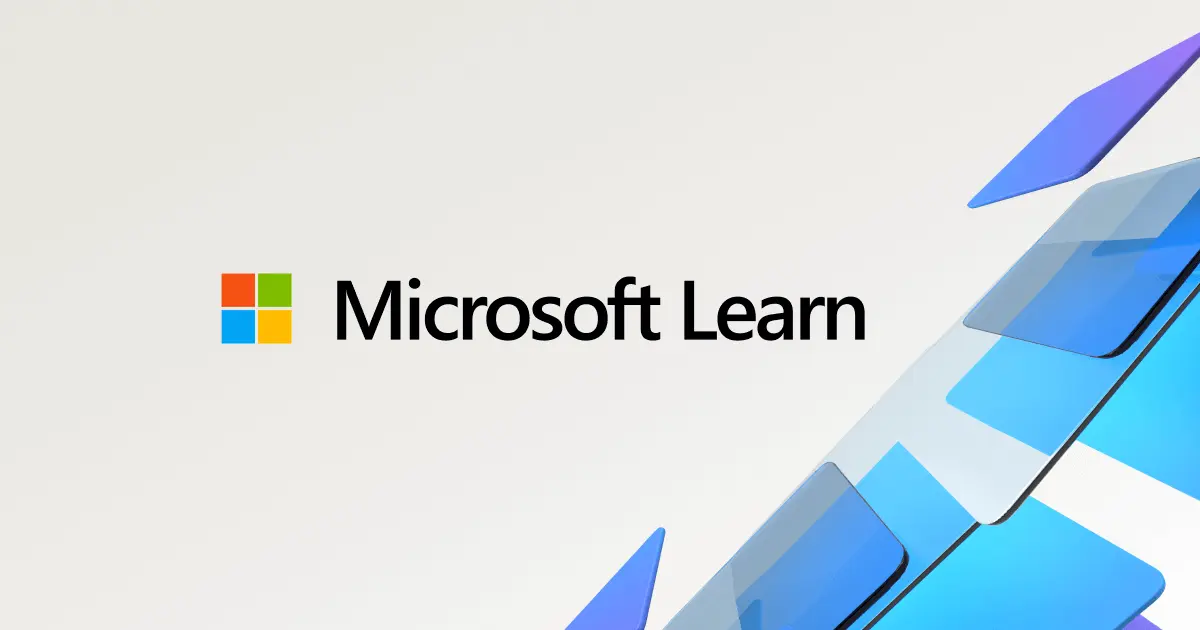El servicio de Superfetch, también conocido como Servicio de Transferencia Inteligente en Segundo Plano, es una característica de Windows que tiene como objetivo mejorar el rendimiento del sistema. Sin embargo, en ciertos casos, puede consumir una cantidad significativa de recursos del sistema, lo que puede ralentizar el funcionamiento del equipo. Como resultado, muchos usuarios optan por desactivar este servicio. En este artículo, te explicaremos cómo desactivar Superfetch y los posibles efectos que puede tener en tu sistema.
![📅 +50 Desactivar [ SERVICIOS INNECESARIOS WINDOWS 10 ]Explicacion QUÉ ES y PARA QUÉ SIRVE c/u ⚡](https://i.ytimg.com/vi/A8sAqclgWQ0/hqdefault.jpg)
¿Qué es Superfetch?
Superfetch es un componente del sistema operativo Windows que tiene la función de anticipar y cargar en la memoria RAM los programas y aplicaciones que más utilizas. Esto se hace con el objetivo de acelerar el tiempo de carga y mejorar la experiencia de uso.
El servicio de Superfetch aprende tus hábitos de uso y prioriza los programas que utilizas con mayor frecuencia. De esta manera, cuando inicias una aplicación, el sistema puede acceder rápidamente a los datos necesarios en la memoria RAM en lugar de tener que cargarlos desde el disco duro, lo que resulta en un tiempo de respuesta más rápido.
¿Por qué desactivar Superfetch?
Aunque Superfetch puede ser beneficioso en muchos casos, hay situaciones en las que desactivarlo puede ser una opción válida. Algunas de las razones por las que los usuarios deciden desactivar Superfetch incluyen:
- Consumo excesivo de recursos del sistema: En algunos casos, Superfetch puede utilizar una cantidad significativa de recursos del sistema, lo que puede ralentizar el funcionamiento general del equipo.
- Problemas de rendimiento: En sistemas con poca memoria RAM, Superfetch puede causar problemas de rendimiento al intentar cargar y anticipar demasiados programas a la vez.
- Disco duro lento: Si tu disco duro es lento, puede haber ocasiones en las que Superfetch cause un mayor retraso en la carga de programas al intentar acceder a datos en el disco duro que no se encuentran en la memoria RAM.
¿Cómo desactivar Superfetch?
Desactivar Superfetch es un proceso sencillo que se puede realizar siguiendo los siguientes pasos:
- Presiona las teclas windows + r para abrir el cuadro de diálogo Ejecutar.
- Escribe services.msc y presiona Enter para abrir la ventana de Servicios.
- Busca el servicio llamado superfetch en la lista.
- Haz clic derecho sobre el servicio y selecciona propiedades .
- En la ventana de Propiedades, selecciona detener en el tipo de inicio.
- Haz clic en aceptar para guardar los cambios.
Una vez que hayas realizado estos pasos, el servicio de Superfetch se desactivará y dejará de ejecutarse en segundo plano. Ten en cuenta que estos cambios pueden requerir un reinicio del sistema para que surtan efecto.
Posibles efectos de desactivar Superfetch
Desactivar Superfetch puede tener diferentes efectos en el rendimiento de tu sistema. Algunos usuarios han reportado mejoras significativas en el rendimiento, especialmente en equipos con poca memoria RAM o discos duros lentos.
Sin embargo, tener en cuenta que Superfetch está diseñado para mejorar la experiencia de uso y acelerar el tiempo de carga de las aplicaciones. Por lo tanto, desactivarlo puede resultar en un tiempo de respuesta más lento al iniciar programas y aplicaciones, especialmente si no se cuenta con suficiente memoria RAM.
Además, ten en cuenta que los efectos de desactivar Superfetch pueden variar dependiendo del hardware y la configuración de tu sistema. Si después de desactivar Superfetch experimentas problemas de rendimiento o notas un empeoramiento en la experiencia de uso, siempre puedes volver a activar el servicio siguiendo los mismos pasos mencionados anteriormente.
Consultas habituales
¿Puedo desactivar Superfetch en todos los sistemas operativos Windows?
Sí, Superfetch está presente en todas las versiones de Windows a partir de Windows Vista. Por lo tanto, puedes desactivarlo en cualquier sistema operativo Windows.
¿Es seguro desactivar Superfetch?
Sí, desactivar Superfetch es seguro y no causará ningún daño a tu sistema. Sin embargo, ten en cuenta que puede tener efectos en el rendimiento y la experiencia de uso, como se mencionó anteriormente.
¿Debo desactivar Superfetch en mi equipo?
La decisión de desactivar Superfetch en tu equipo depende de tus necesidades y preferencias. Si experimentas problemas de rendimiento o notas un consumo excesivo de recursos del sistema, desactivarlo puede ser una opción a considerar. Sin embargo, si no encuentras problemas en el rendimiento de tu sistema, no es necesario desactivarlo.
Desactivar el servicio de Superfetch puede ser una opción válida si experimentas problemas de rendimiento o un consumo excesivo de recursos del sistema. Sin embargo, tener en cuenta que desactivar Superfetch puede tener efectos en el rendimiento y la experiencia de uso, especialmente en sistemas con poca memoria RAM o discos duros lentos. Antes de desactivar Superfetch, evalúa cuidadosamente tus necesidades y preferencias. Si decides desactivarlo y notas un empeoramiento en el rendimiento, siempre puedes volver a activarlo siguiendo los mismos pasos mencionados anteriormente.
Si quieres conocer otras notas parecidas a Desactivar superfetch: mejora el rendimiento del sistema puedes visitar la categoría Inteligencia.